Hướng dẫn cập nhật thông tin Chữ ký số lên hệ thống Thuế điện tử eTax (eTax services) của Tổng cục Thuế tại địa chỉ thuedientu.gdt.gov.vn - bkavca.vn
Lưu ý: Bài hướng dẫn gồm tất cả 9 bước, Bạn có thể thực hiện xong trong vòng từ 4 đến 7 phút.
Ghi chú: Bạn có thể xem video hướng dẫn tại đây.
Để thực hiện việc Ký Nộp Tờ khai, Giấy nộp tiền trên hệ thống Nộp thuế điện tử - eTax (eTax) của Tổng cục Thuế, yêu cầu Số serial Chứng thư số (CTS) trong USB Token Chữ ký số (CKS) BkavCA phải trùng với Số serial CTS lưu trong phần Tài khoản của hệ thống eTax.
Do vậy, nếu thông tin CTS trong USB Token CKS BkavCA bị thay đổi, Bạn cần cập nhật lại thông tin mới lên hệ thống eTax của Tổng cục Thuế theo các bước bên dưới.
Ghi chú:
- Thông tin CTS có thể bị thay đổi trong các trường hợp sau: do gia hạn Chữ ký số BkavCA; do thay đổi thông tin tên Công ty hoặc Địa chỉ trong CKS; do cấp lại CKS mới do mất hoặc hỏng; do chuyển đổi CKS từ nhà Nhà cung cấp khác sang BkavCA…
- Để cập nhật thông tin CTS mới, Bạn cần cắm đúng USB Token CKS BkavCA và máy tính phải cài phần mềm BkavCA Token Manager (BTM). BTM là phần mềm có icon Dấu vân tay màu đỏ
 . Nếu chưa cài BTM, Bạn xem hướng dẫn tại đây để tải và cài đặt BTM.
. Nếu chưa cài BTM, Bạn xem hướng dẫn tại đây để tải và cài đặt BTM.
Bước 1: Cắm USB Token CKS BkavCA vào máy tính.
Bước 2: Truy cập và đăng nhập vào địa chỉ http://thuedientu.gdt.gov.vn bằng tài khoản quản lý (<MST>-QL).
Ví dụ: Doanh nghiệp có MST là 0100231226-998 thì Tên đăng nhập là 0100231226-998-QL
Ghi chú: Nếu cần xem thêm về cách đăng nhập trên eTax, Bạn bấm vào đây.
Bước 3: Tại giao diện trang Thuế điện tử, bấm Quản lý Tài khoản (1), sau đó chọn Thay đổi thông tin dịch vụ (2).
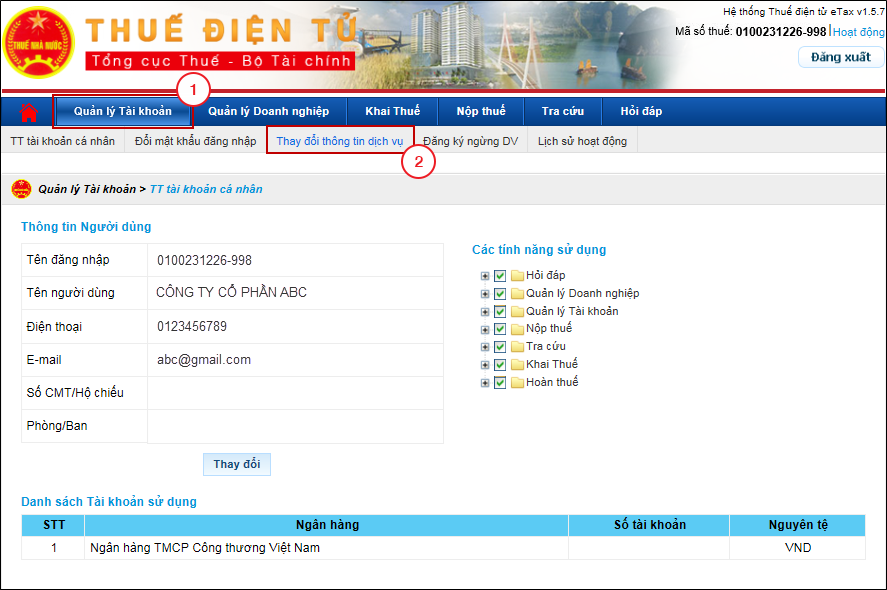
Bước 4: Tại mục Dịch vụ - Nộp thuế điện tử, bấm Thay đổi thông tin dịch vụ (3).
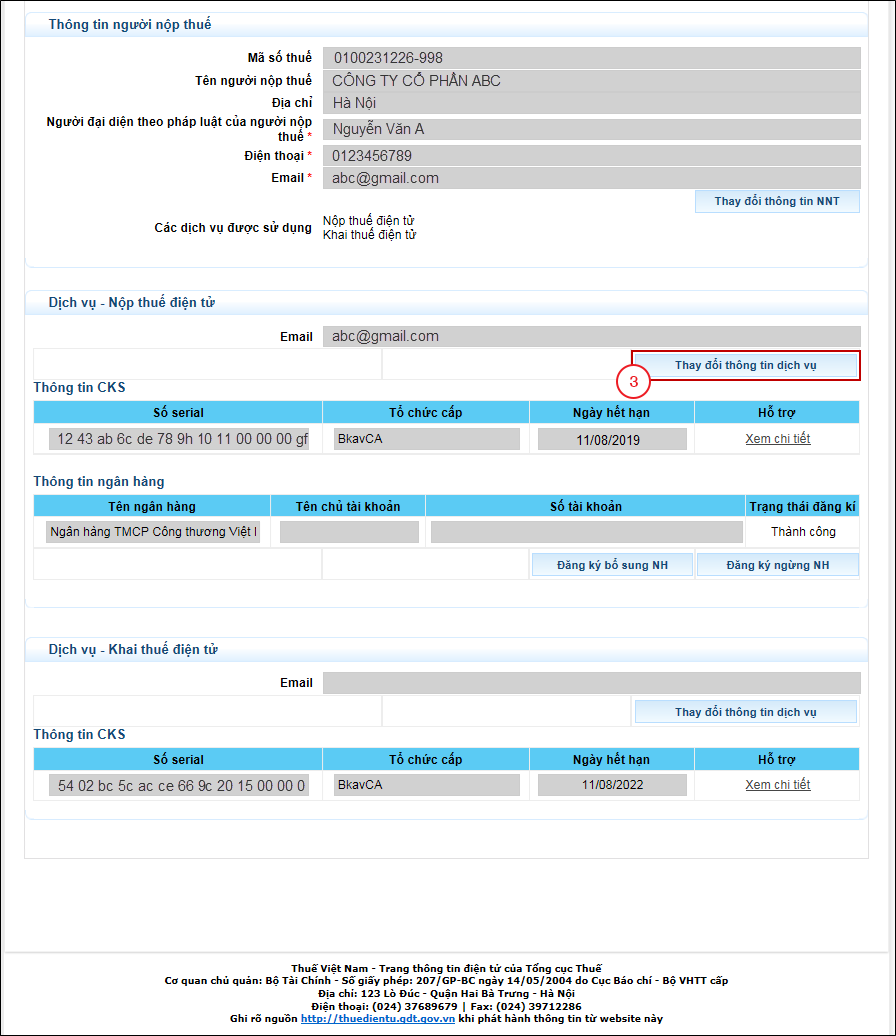
Bước 5: Hệ thống hiển thị bước Nhập thông tin, bấm Thay đổi CKS (4) để cập nhật thông tin CTS mới, sau đó bấm Tiếp tục (5).
Lưu ý: Trường hợp CKS của Bạn có nhiều dòng hạn dùng tương ứng với các thông tin CTS khác nhau, hệ thống sẽ hiển thị Cửa sổ Lựa chọn CKS, Bạn chọn Tên chủ thể CTS có thời hạn (Ngày hết hạn) xa nhất của CKS.
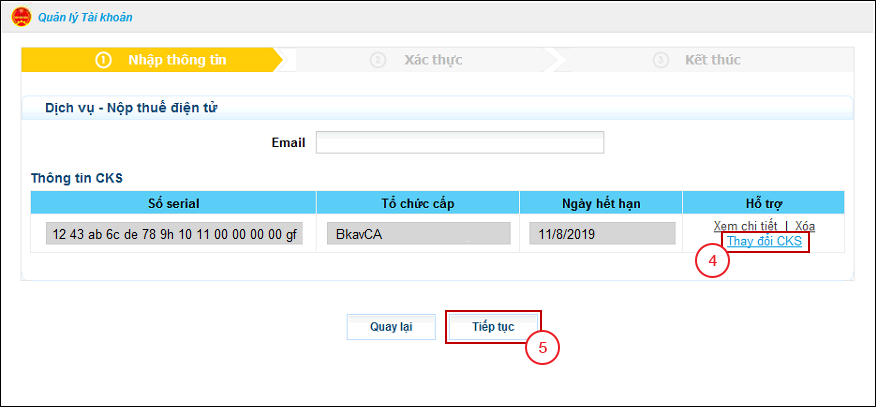
Bước 6: Hệ thống hiển thị bước Xác thực, Bạn kiểm tra các thông tin trên tờ khai “Đăng ký thay đổi, bổ sung thông tin giao dịch thuế điện tử”, nếu tất cả đều đã chính xác, Bạn bấm Ký và gửi (6).
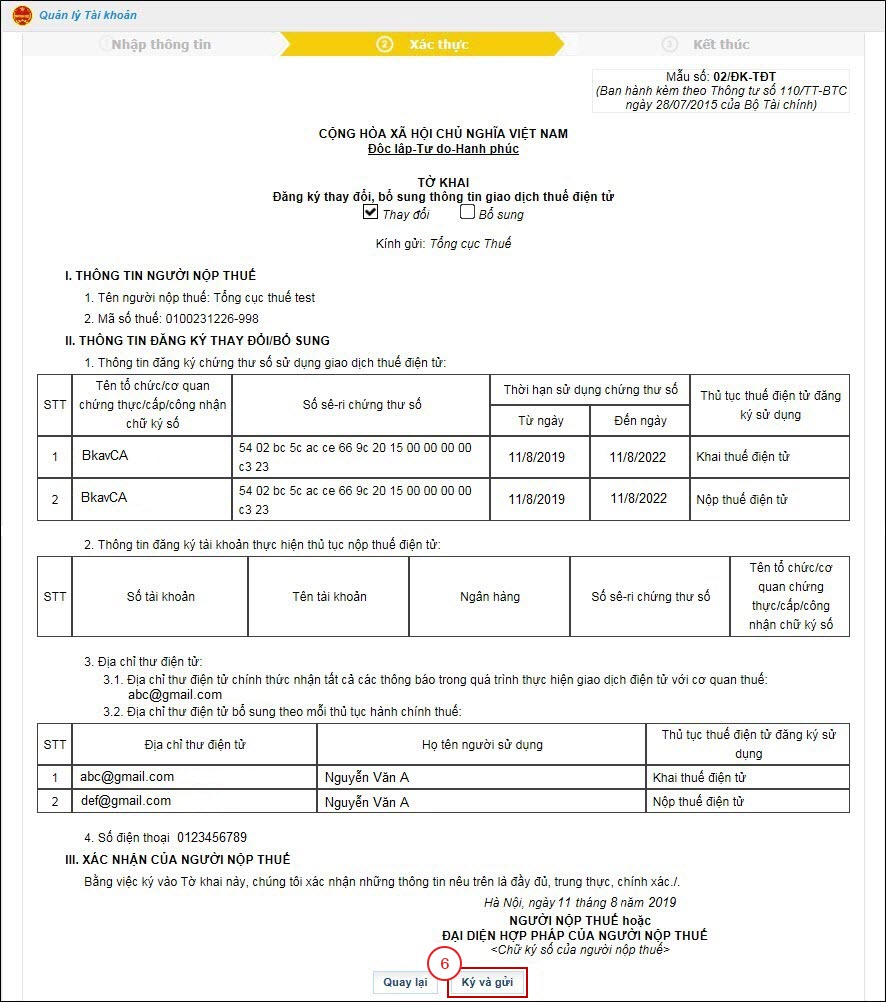
Bước 7: Cửa sổ nhập mã PIN hiển thị, nhập Số PIN (7), sau đó bấm Chấp nhận (8).
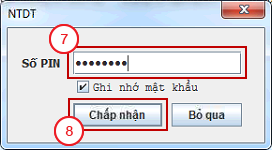
Bước 8: Thông báo “Ký điện tử thành công” hiển thị, bấm OK (9) để hoàn thành.
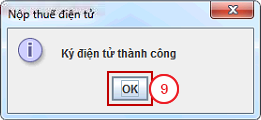
Bước 9: Hệ thống hiển thị thông báo đã gửi tờ khai đăng ký thành công.
Lưu ý: Bạn thực hiện các thao tác tương tự (từ Bước 4) cho mục Dịch vụ - Khai thuế điện tử.
Như vậy là Bạn đã hoàn thành việc cập nhật thông tin Chữ ký số lên hệ thống Thuế điện tử eTax của Tổng cục Thuế.



